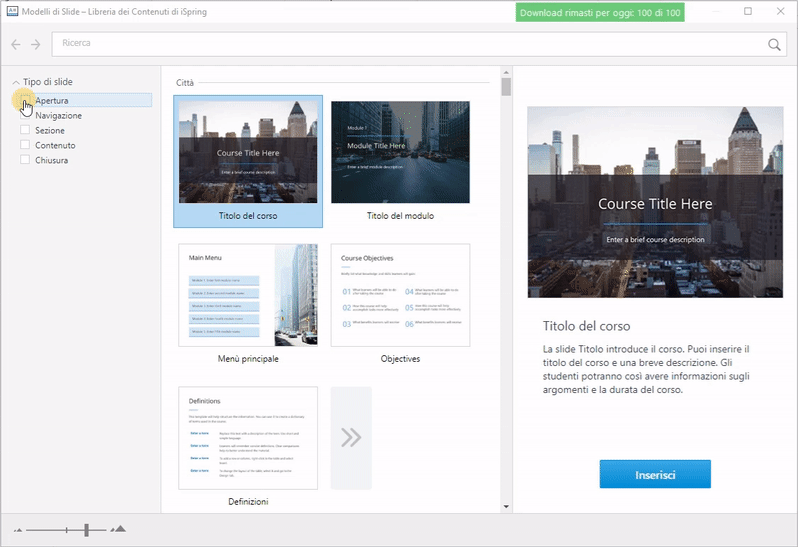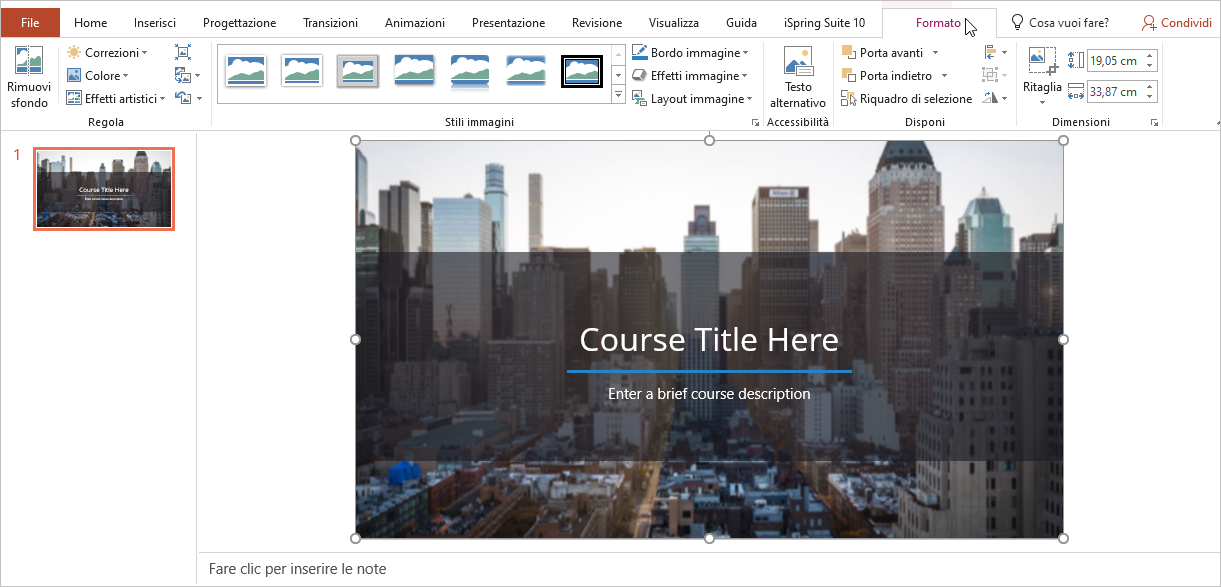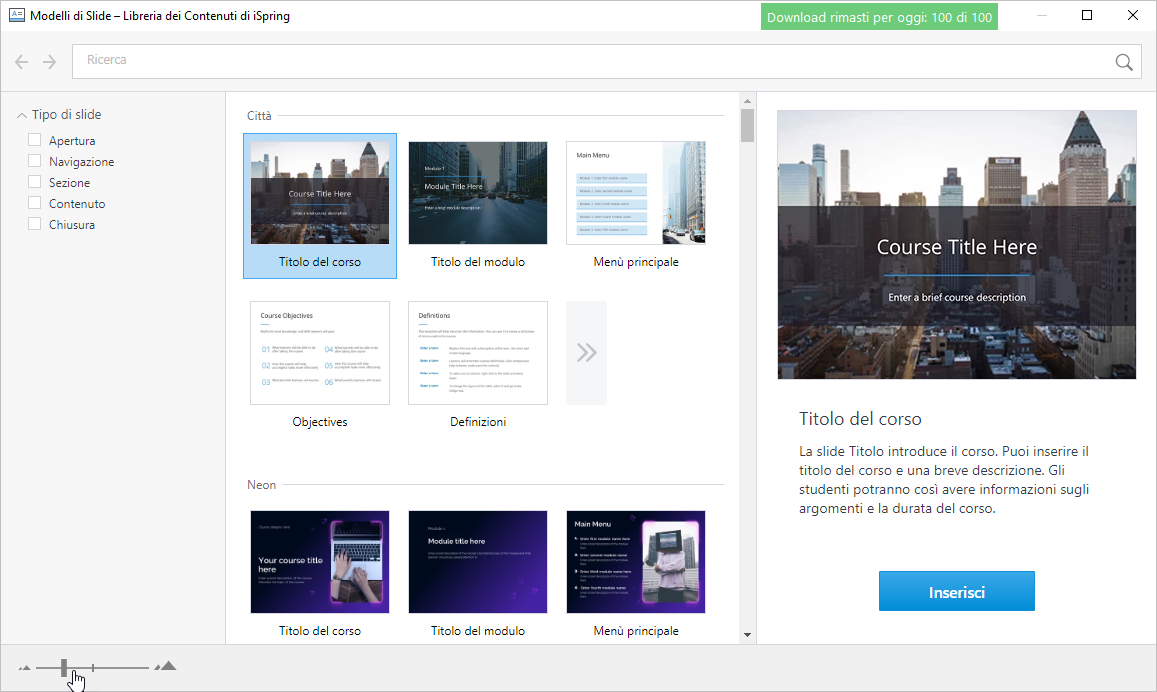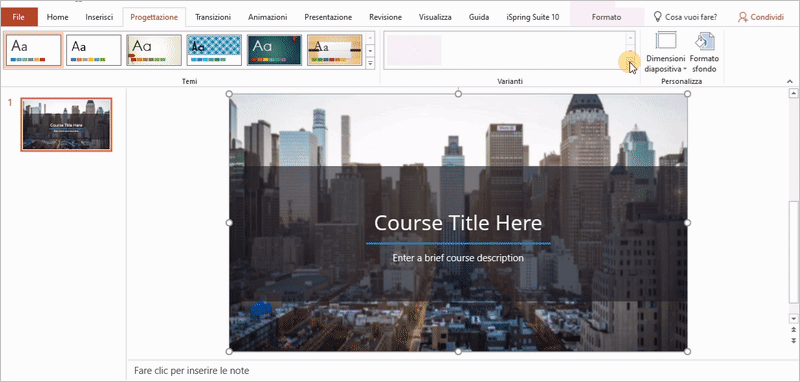Ora puoi creare un corso aggiungendo i modelli pronti per l’uso inclusi nella Libreria dei contenuti iSpring. Seleziona un modello adatto, inserisci testi e immagini oppure realizza un corso usando un modello diverso per ogni diapositiva.
Tutti gli elementi dei modelli vengono creati usando gli strumenti di PowerPoint; ecco perché sarà facile rendere tutte le diapositive conformi, modificarne la combinazione di colori o scegliere un altro tipo di carattere.
Inserire un modello
Per inserire un nuovo modello di diapositiva dalla Libreria dei contenuti:
- Fai clic sul pulsante Modelli di Slide nella barra degli strumenti.
- Specifica il tipo di diapositiva: apertura, navigazione, sezioni, contenuti o chiusura.
- Scegli un modello dall’elenco e dai clic su Inserisci.
- Il modello viene aggiunto alla diapositiva del corso. Regolalo nella scheda Formato che comparirà se fai clic sulla diapositiva con il modello.
Modificare la combinazione di colori per un modello di slide
Usa lo stesso modello per tutte le diapositive del tuo corso oppure seleziona un modello diverso per ogni diapositiva. Per rendere uguali tutte le diapositive, usa gli strumenti di formattazione di PowerPoint.
Ecco come fare:
- Seleziona una o più diapositive nell’elenco. Per selezionare più diapositive contemporaneamente, tieni premuto SHIFT o CTRL.
- Apri la scheda Progettazione, fai clic sul menu Varianti e seleziona Colori.
- Nell’elenco che visualizzi, seleziona una combinazione di colori standard oppure configurane una nuova.
- La combinazione di colori selezionata o creata verrà applicata a tutte le diapositive che sono state selezionate.